 Papír je špinavý/Potištěný povrch je poškrábaný
Papír je špinavý/Potištěný povrch je poškrábaný
 Papír je špinavý
Papír je špinavý
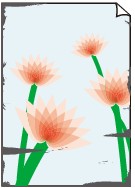 |
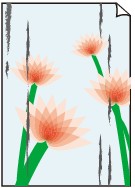 |
|
Okraje papíru jsou ušpiněné |
Potištěný povrch je ušpiněný |

 Potištěný povrch je poškrábaný
Potištěný povrch je poškrábaný

-
Kontrola 1 Zkontrolovali jste nastavení papíru a kvality tisku?
-
Kontrola 2 Je používán vhodný typ papíru? Zkontrolujte následující:
-
Zkontrolujte, zda papír, na který tisknete, je vhodný pro účel tisku.
-
Pokud provádíte tisk bez ohraničení, ujistěte se, že papír, který používáte, je pro tisk bez ohraničení vhodný.
Pokud používaný papír není vhodný pro tisk bez ohraničení, může dojít ke snížení kvality tisku na horním a spodním okraji papíru.
-
-
Kontrola 3 Zkroucený papír vyrovnejte a poté ho vložte.
Pokud používáte Pololesklý fotografický papír Photo Paper Plus Semi-gloss, vkládejte listy po jednom tak jak jsou, i pokud jsou zkroucené. Pokud papír stočíte, abyste jej narovnali, mohou se na jeho povrchu vytvořit praskliny a dojde ke snížení kvality tisku.
Doporučujeme dát nepoužitý papír zpět do balíku a uložit na vodorovné ploše.
-
Běžný papír
Otočte papír a znovu ho vložte pro tisk na druhou stranu.
Pokud ponecháte papír vložený v zadní přihrádce dlouhou dobu, může dojít k jeho pokroucení. Stane-li se to, vložte papír druhou stranou nahoru. Tím se může problém vyřešit.
-
Jiný papír
Pokud je zkroucení čtyř rohů papíru vyšší, než 3 mm / 0,1 palce (A), papír se může ušpinit, nebo nemusí dojít k jeho správnému podání. V takových případech postupujte níže uvedeným způsobem, aby byl papír před tiskem opět vyhlazen.
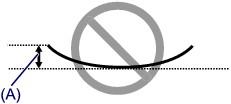
-
Stočte papír proti směru zkroucení, jak je uvedeno níže.
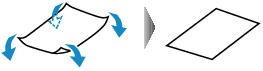
-
Zkontrolujte, zda je již papír rovný.
Papír, u kterého jste odstranili zkroucení, doporučujeme vkládat do tiskárny po jednotlivých listech.
-
 Poznámka
Poznámka-
V závislosti na typu média může být papír ušpiněný nebo nemusí být podán správně, i když není zkroucený směrem dovnitř. V takových případech postupujte níže uvedeným způsobem, abyste papír před tiskem zkroutili o 3 mm / 0,1 palce (B) směrem ven. Tím se mohou zlepšit výsledky tisku.
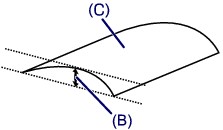
(C) Tisková strana
Papír pro tisk, který byl zkroucen směrem ven, doporučujeme vkládat po jednotlivých listech.
-
-
Kontrola 4 Upravte nastavení, abyste zamezili otěru papíru.
Úpravou nastavení za účelem zamezení otěru papíru dojde ke zvětšení vzdálenosti mezi tiskovou hlavou a zavedeným papírem. Pokud zjistíte otěr i při správně nastaveném typu média, který odpovídá vloženému papíru, nastavte v tiskárně pomocí počítače funkci zamezení otěru papíru.
* Po dokončení tisku možnost zamezení otěru papíru opět deaktivujte. Pokud tak neučiníte, nastavení zůstane aktivní pro všechny další tiskové úlohy.
Otevřete okno nastavení ovladače tiskárny a v části Uživatelská nastavení (Custom Settings) na kartě Údržba (Maintenance) zaškrtněte políčko Zamezit otěru papíru (Prevent paper abrasion). Potom klepněte na tlačítko OK.
Další informace o otevření okna nastavení ovladače tiskárny naleznete v části Otevření okna nastavení ovladače tiskárny.
-
Kontrola 5 Pokud je nastavena vysoká intenzita, snižte nastavení intenzity a zkuste tisk zopakovat.
Pokud k tisku obrázků s vysokou intenzitou používáte běžný papír, může papír absorbovat příliš mnoho inkoustu a může se kroutit a otírat.
Snižte hodnotu intenzity v ovladači tiskárny a zopakujte tisk.
-
Otevřete okno nastavení ovladače tiskárny.
-
Na kartě Hlavní (Main) vyberte v nabídce Barva/Intenzita (Color/Intensity) možnost Ručně (Manual) a klepněte na tlačítko Nastavit... (Set...).
-
Posuvníkem Intenzita (Intensity) na kartě Nastavení barev (Color Adjustment) nastavte intenzitu.
-
-
Kontrola 6 Není prováděn tisk mimo doporučenou oblast tisku?
Pokud tisknete mimo doporučenou oblast tisku daného papíru pro tisk, může se dolní okraj papíru zašpinit inkoustem.
Změňte velikost dokumentu v aplikačním softwaru.
-
Kontrola 7 Je váleček podávání papíru znečištěný?
Vyčistěte váleček podavače papíru.
 Čištění válečku podavače papíru
Čištění válečku podavače papíru Poznámka
Poznámka-
Čištěním se váleček podavače papíru opotřebovává, proto je provádějte pouze v případě nutnosti.
-
-
Kontrola 8 Je vnitřní prostor tiskárny znečištěný?
Při oboustranném tisku se může vnitřek tiskárny znečistit inkoustem, což způsobí rozmazání výtisku.
Vyčistěte vnitřek tiskárny pomocí funkce Čištění spodní desky.
 Čištění vnitřku tiskárny (čištění spodní desky)
Čištění vnitřku tiskárny (čištění spodní desky) Poznámka
Poznámka-
Aby nedošlo ke znečištění vnitřku tiskárny, nastavte správně velikost papíru.
-
-
Kontrola 9 Úpravou času můžete nastavit delší schnutí potištěného povrchu.
Tak bude dostatek času, aby potištěný povrch zaschnul a nedocházelo k rozmazání a poškrábání papíru.
-
Ujistěte se, že tiskárna je zapnutá.
-
Otevřete okno nastavení ovladače tiskárny.
-
Klepněte na kartu Údržba (Maintenance) a poté vyberte možnost Uživatelská nastavení (Custom Settings).
-
Nastavte dobu čekání posuvníkem Doba čekání na zaschnutí inkoustu (Ink Drying Wait Time) a klepněte na možnost OK.
-
Zprávu potvrďte klepnutím na tlačítko OK.
-

